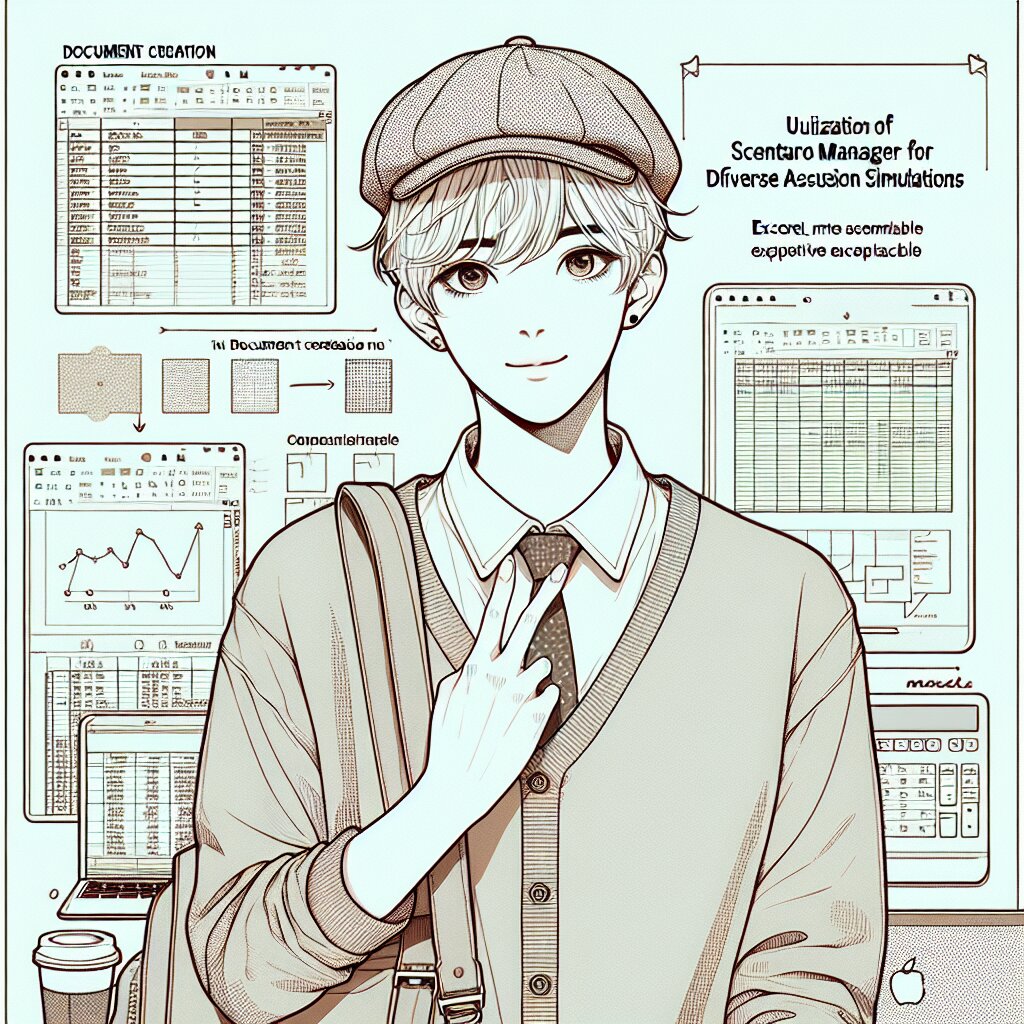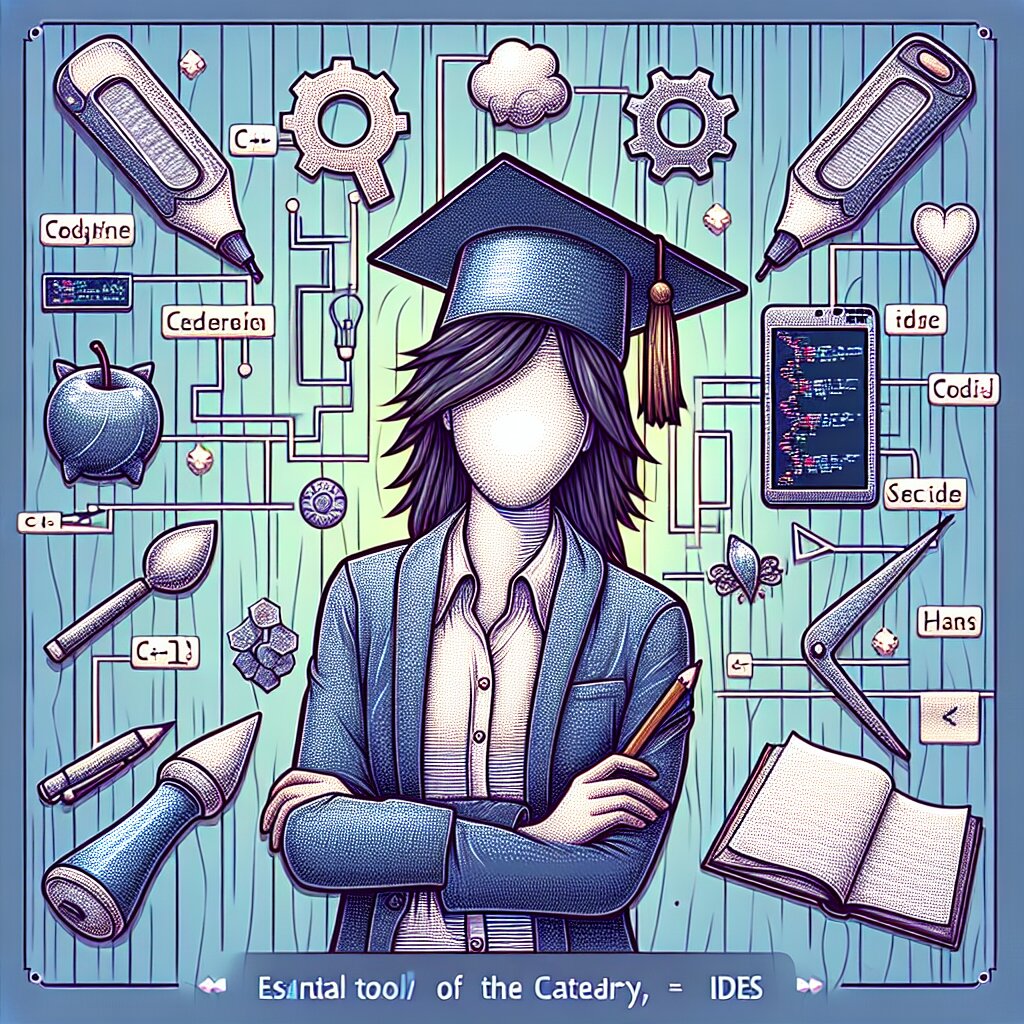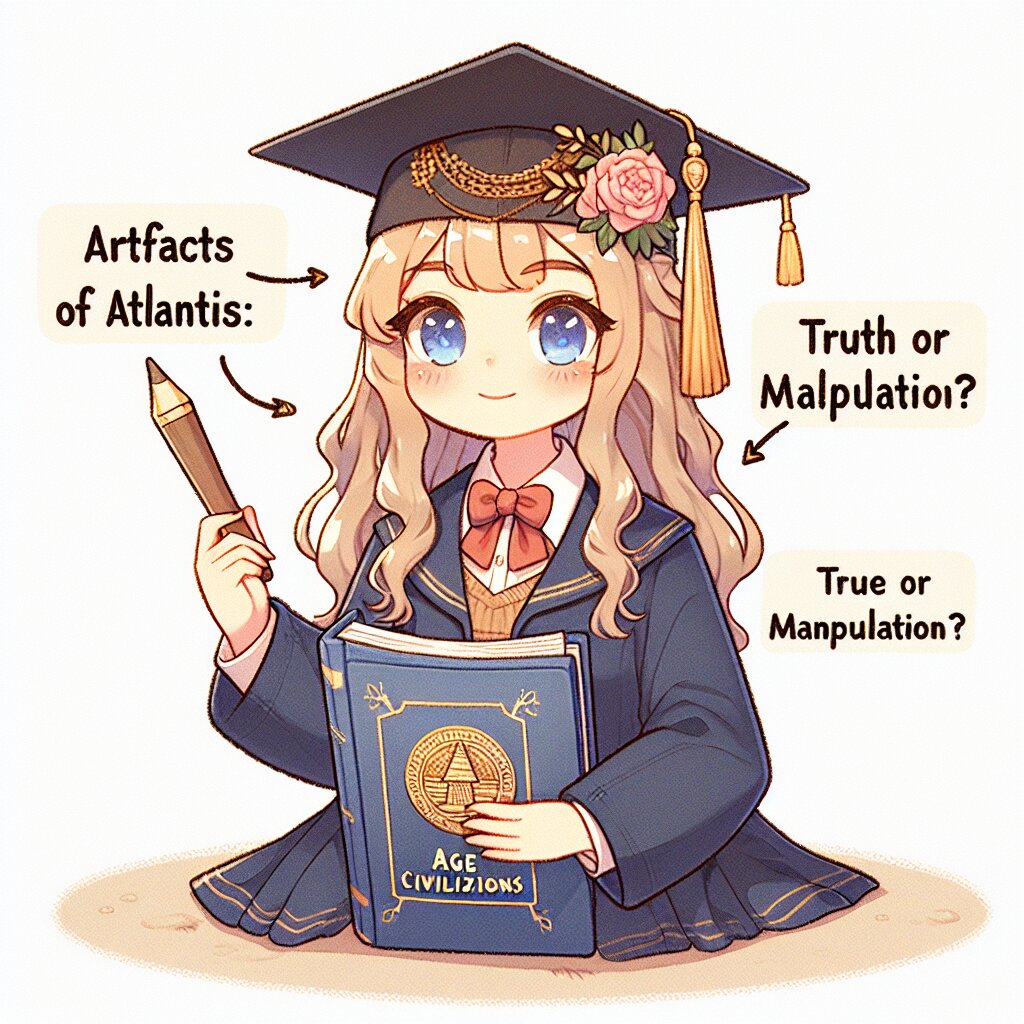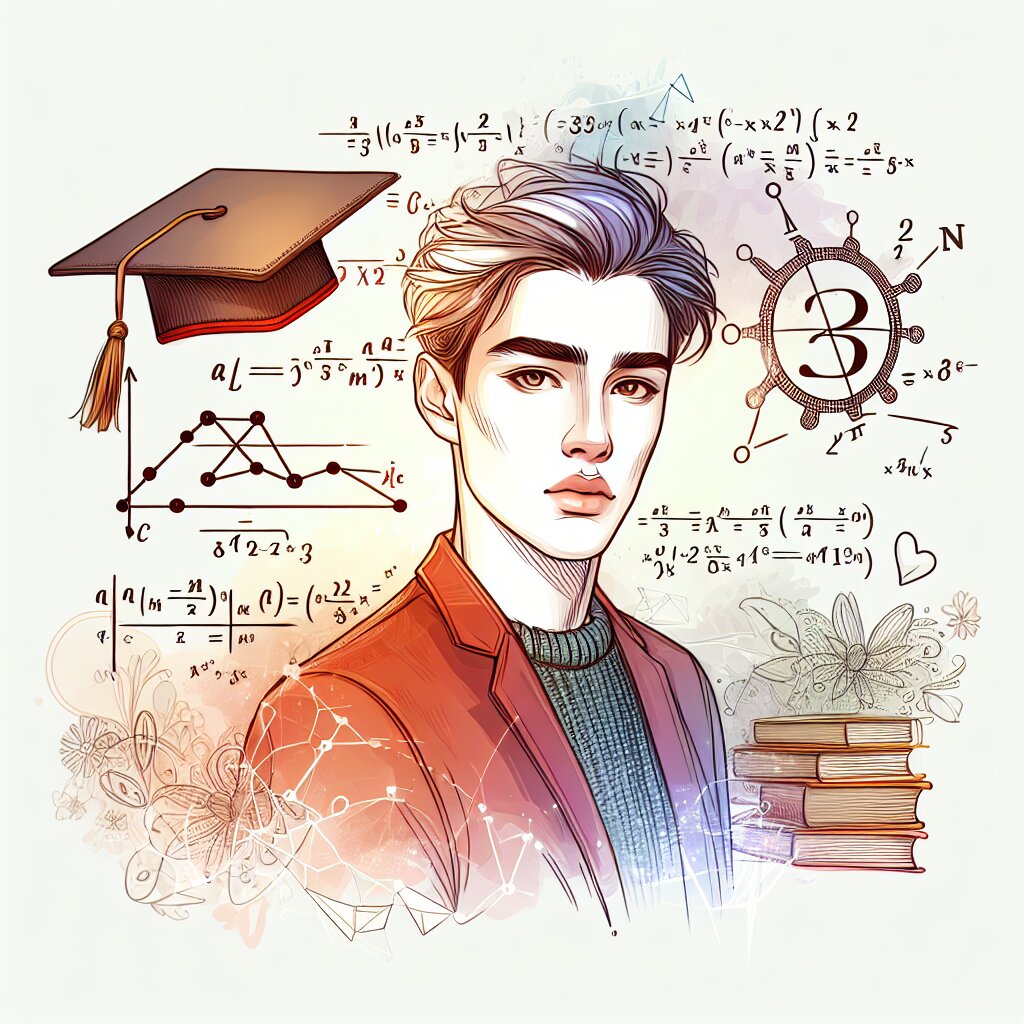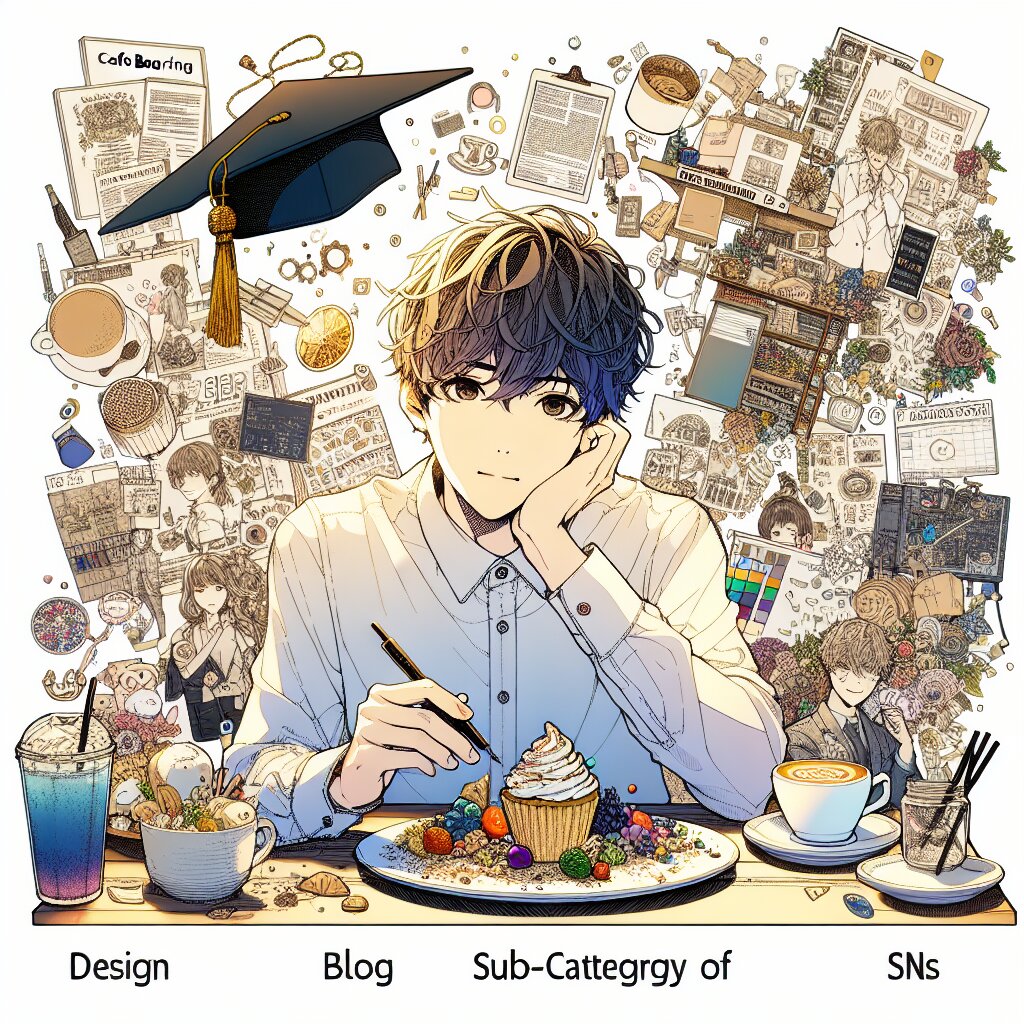블로그 다크 모드 디자인, 사용자 경험 개선의 모든 것 🌙✨

안녕, 친구들! 오늘은 정말 흥미진진한 주제로 찾아왔어. 바로 블로그 다크 모드 디자인과 이를 통한 사용자 경험 개선에 대해 깊이 있게 파헤쳐볼 거야. 🕵️♂️💡
요즘 다크 모드가 대세라는 거 알지? 스마트폰부터 데스크톱 앱까지, 어디서나 볼 수 있는 이 트렌디한 디자인 요소가 블로그 세계에서도 큰 주목을 받고 있어. 그래서 오늘은 이 매력적인 다크 모드를 어떻게 블로그에 적용하고, 이를 통해 어떻게 사용자들에게 더 나은 경험을 제공할 수 있는지 함께 알아보자고!
🚀 Fun Fact: 다크 모드를 사용하면 배터리 수명을 최대 30%까지 늘릴 수 있다는 연구 결과가 있어. 특히 OLED 화면에서 그 효과가 더 크대. 이런 점에서 블로그에 다크 모드를 적용하는 건 단순히 멋진 디자인을 넘어서는 실용적인 선택이 될 수 있어!
자, 이제 본격적으로 다크 모드의 세계로 빠져볼까? 준비됐어? 그럼 출발! 🚀
1. 다크 모드, 그게 뭐길래? 🤔
다크 모드라고 하면 뭐가 제일 먼저 떠올라? 아마도 검은 배경에 하얀 글씨, 그리고 어두운 톤의 인터페이스를 상상했을 거야. 맞아, 기본적으로 그게 다크 모드의 핵심이야. 하지만 단순히 색상을 뒤집는 게 전부일까? 절대 아니지!
다크 모드는 사용자 인터페이스 디자인의 한 형태로, 주로 어두운 색상을 배경으로 사용하고 밝은 색상의 텍스트와 UI 요소를 배치하는 방식이야. 이게 왜 중요하냐고? 여러 가지 이유가 있어:
- 👀 눈의 피로도 감소: 특히 어두운 환경에서 화면을 볼 때 눈의 피로를 줄여줘.
- 🔋 배터리 절약: OLED 디스플레이에서는 실제로 전력 소비를 줄일 수 있어.
- 🎨 시각적 매력: 많은 사람들이 다크 모드의 세련되고 현대적인 느낌을 선호해.
- 🧠 집중력 향상: 일부 사용자들은 다크 모드에서 콘텐츠에 더 집중할 수 있다고 말해.
그런데 말이야, 다크 모드를 단순히 '밝은 색'과 '어두운 색'의 대비로만 생각하면 안 돼. 진정한 다크 모드 디자인은 사용자 경험(UX)을 전체적으로 고려한 세심한 접근이 필요해. 색상 선택부터 시작해서 레이아웃, 그래픽 요소, 그리고 사용자 인터랙션까지 모든 것을 다시 생각해봐야 한다고.
💡 Pro Tip: 다크 모드를 디자인할 때는 단순히 색상을 반전시키는 것보다 전체적인 색상 팔레트를 새로 구성하는 것이 좋아. 예를 들어, 순수한 검정(#000000) 대신 약간 회색빛이 도는 검정(#121212)을 사용하면 더 부드럽고 편안한 느낌을 줄 수 있지.
자, 이제 다크 모드가 뭔지 대충 감이 왔지? 그럼 이제 블로그에 이 멋진 다크 모드를 어떻게 적용할 수 있는지 자세히 알아보자고! 🕵️♀️✨
2. 블로그에 다크 모드 적용하기: 기초부터 고급 테크닉까지 🛠️
자, 이제 본격적으로 블로그에 다크 모드를 적용하는 방법을 알아볼 거야. 기초적인 것부터 시작해서 점점 고급 테크닉으로 나아갈 거니까 차근차근 따라와 봐!
2.1. 기본 색상 설정하기
다크 모드의 첫 걸음은 바로 색상 선택이야. 여기서 가장 중요한 건 대비(contrast)야. 배경은 어둡게, 텍스트는 밝게 설정해야 하지만 너무 극단적인 대비는 오히려 눈의 피로를 유발할 수 있어.
일반적으로 많이 사용되는 다크 모드 색상 조합을 몇 가지 소개할게:
- 배경: #121212 (거의 검정에 가까운 진한 회색)
- 텍스트: #E0E0E0 (밝은 회색)
- 강조 색상: #BB86FC (연한 보라색)
- 링크: #3391ff (밝은 파란색)
이 색상들을 CSS 변수로 설정해두면 나중에 관리하기 훨씬 편해져. 예를 들면 이렇게:
:root {
--dark-bg: #121212;
--dark-text: #E0E0E0;
--dark-accent: #BB86FC;
--dark-link: #3391ff;
}
이렇게 설정해두면 나중에 background-color: var(--dark-bg); 이런 식으로 간편하게 사용할 수 있지.
2.2. 다크 모드 전환 기능 구현하기
다크 모드와 라이트 모드를 전환할 수 있는 기능은 필수야. 사용자들이 자신의 취향에 맞게 선택할 수 있게 해주는 거지. 이걸 구현하는 방법은 여러 가지가 있는데, 가장 간단한 방법부터 살펴볼게.
2.2.1. CSS 클래스를 이용한 방법
이 방법은 HTML의 <body> 태그에 'dark-mode' 클래스를 추가하거나 제거하는 방식으로 작동해. JavaScript로 이 클래스를 토글하고, CSS에서는 이 클래스의 유무에 따라 스타일을 다르게 적용하는 거야.
CSS 예시:
body {
background-color: #ffffff;
color: #333333;
}
body.dark-mode {
background-color: var(--dark-bg);
color: var(--dark-text);
}
JavaScript 예시:
const darkModeToggle = document.getElementById('dark-mode-toggle');
const body = document.body;
darkModeToggle.addEventListener('click', () => {
body.classList.toggle('dark-mode');
});
이 방법의 장점은 구현이 간단하고 직관적이라는 거야. 하지만 페이지가 새로고침될 때마다 사용자의 선택이 초기화된다는 단점이 있어.
2.2.2. localStorage를 이용한 사용자 선택 저장
사용자의 선택을 기억하고 싶다면 localStorage를 활용할 수 있어. 이 방법을 사용하면 브라우저를 닫았다 열어도 사용자가 마지막으로 선택한 모드가 유지돼.
JavaScript 예시:
const darkModeToggle = document.getElementById('dark-mode-toggle');
const body = document.body;
// 페이지 로드 시 저장된 모드 확인
if (localStorage.getItem('darkMode') === 'enabled') {
body.classList.add('dark-mode');
}
darkModeToggle.addEventListener('click', () => {
body.classList.toggle('dark-mode');
if (body.classList.contains('dark-mode')) {
localStorage.setItem('darkMode', 'enabled');
} else {
localStorage.setItem('darkMode', null);
}
});
이 코드를 사용하면 사용자가 다크 모드를 선택했을 때 그 정보가 localStorage에 저장돼. 다음에 페이지를 열 때 이 정보를 확인해서 자동으로 다크 모드를 적용할 수 있지.
2.2.3. 시스템 설정 감지하기
더 나아가서, 사용자의 시스템 설정을 감지해 자동으로 다크 모드를 적용할 수도 있어. 이건 prefers-color-scheme 미디어 쿼리를 사용해 구현할 수 있지.
CSS 예시:
@media (prefers-color-scheme: dark) {
body {
background-color: var(--dark-bg);
color: var(--dark-text);
}
}
JavaScript에서도 이를 감지할 수 있어:
const prefersDarkScheme = window.matchMedia('(prefers-color-scheme: dark)');
if (prefersDarkScheme.matches) {
document.body.classList.add('dark-mode');
} else {
document.body.classList.remove('dark-mode');
}
// 시스템 설정 변경 감지
prefersDarkScheme.addListener((e) => {
if (e.matches) {
document.body.classList.add('dark-mode');
} else {
document.body.classList.remove('dark-mode');
}
});
이 방법을 사용하면 사용자의 시스템 설정에 맞춰 자동으로 다크 모드가 적용되니까 사용자 경험이 한층 더 개선될 거야.
🌟 Tip: 재능넷(https://www.jaenung.net)같은 재능 공유 플랫폼에서도 이런 다크 모드 기능을 적용하면 좋을 것 같아. 특히 밤늦게까지 재능을 탐색하거나 공부하는 사용자들에게 큰 도움이 될 거야!
자, 여기까지 다크 모드를 블로그에 적용하는 기본적인 방법들을 알아봤어. 이제 좀 더 세부적인 디자인 요소들을 어떻게 다크 모드에 맞게 조정할 수 있는지 살펴볼까? 🎨✨
3. 다크 모드 디자인의 세부 요소 다루기 🎨
다크 모드의 기본 구조를 만들었다면, 이제 세부적인 디자인 요소들을 조정해야 할 차례야. 이 부분이 바로 다크 모드의 품격을 결정짓는 중요한 단계지! 어떤 점들을 신경 써야 할지 하나씩 살펴보자.
3.1. 텍스트 가독성 최적화
다크 모드에서 가장 중요한 건 뭐니 뭐니 해도 텍스트의 가독성이야. 어두운 배경에 밝은 텍스트를 사용하면 눈의 피로도가 줄어들긴 하지만, 잘못하면 오히려 읽기 힘들어질 수 있어.
- 폰트 두께 조정: 다크 모드에서는 같은 폰트라도 더 두꺼워 보일 수 있어. 그래서 폰트 두께를 약간 줄이는 게 좋아.
- 행간 늘리기: 어두운 배경에서는 텍스트 간격이 좁아 보일 수 있으니 행간(line-height)을 조금 늘려주는 것도 좋은 방법이야.
- 색상 대비 조절: 순수한 흰색(#FFFFFF)은 너무 강렬할 수 있어. 대신 연한 회색(#E0E0E0)을 사용해보는 건 어때?
CSS 예시:
body.dark-mode {
background-color: var(--dark-bg);
color: var(--dark-text);
}
body.dark-mode p {
font-weight: 300; /* 폰트 두께 줄이기 */
line-height: 1.6; /* 행간 늘리기 */
}
3.2. 이미지와 아이콘 처리
다크 모드에서 이미지와 아이콘을 어떻게 처리하느냐에 따라 전체적인 사용자 경험이 크게 달라질 수 있어. 특히 밝은 배경의 이미지나 아이콘은 다크 모드에서 눈에 거슬릴 수 있지.
3.2.1. 이미지 처리
- 밝기 조절: CSS의
filter속성을 사용해 이미지의 밝기를 조절할 수 있어. - 다크 모드용 별도 이미지: 중요한 이미지의 경우, 다크 모드 전용 버전을 따로 준비하는 것도 좋은 방법이야.
CSS 예시:
body.dark-mode img {
filter: brightness(0.8) contrast(1.2);
}
body.dark-mode .logo {
content: url('logo-dark.png'); /* 다크 모드용 로고 */
}
3.2.2. 아이콘 처리
아이콘의 경우, SVG를 사용하면 다크 모드 대응이 훨씬 쉬워져. CSS로 SVG의 색상을 직접 제어할 수 있거든.
CSS 예시:
body.dark-mode .icon {
fill: var(--dark-text);
}
3.3. 그림자와 입체감 표현
다크 모드에서 그림자와 입체감을 표현하는 건 꽤 까다로운 작업이야. 밝은 배경에서 잘 보이던 그림자가 어두운 배경에서는 전혀 효과가 없을 수 있거든.
- 밝은 그림자 사용: 어두운 배경에는 밝은 색의 그림자를 사용해 볼 수 있어.
- 그라데이션 활용: 미묘한 그라데이션으로 입체감을 표현할 수 있어.
CSS 예시:
body.dark-mode .card {
box-shadow: 0 4px 6px rgba(255, 255, 255, 0.1);
background: linear-gradient(145deg, #1e1e1e, #2a2a2a);
}
3.4. 강조색 선택과 사용
다크 모드에서 강조색의 역할은 정말 중요해. 사용자의 시선을 끌고 중요한 정보를 표시하는 데 사용되거든. 하지만 너무 밝거나 강렬한 색은 피해야 해.
- 채도 낮추기: 기존 강조색의 채도를 조금 낮추면 눈의 피로를 줄일 수 있어.
- 보색 활용: 주 배경색의 보색을 강조색으로 사용하면 세련된 느낌을 줄 수 있어.
CSS 예시:
body.dark-mode .highlight {
color: #BB86FC; /* 연한 보라색 */
}
body.dark-mode .button {
background-color: #03DAC6; /* 청록색 */
color: #121212;
}
💡 Pro Tip: 재능넷 같은 플랫폼에서 다크 모드를 구현할 때는 사용자들의 프로필 이미지나 포트폴리오 작품이 잘 보이도록 특별히 신경 써야 해. 예를 들어, 이미지 주변에 미묘한 밝은 테두리를 추가하는 것도 좋은 방법이 될 수 있어!
자, 여기까지 다크 모드 디자인의 세부 요소들을 어떻게 다룰 수 있는지 알아봤어. 이런 디테일한 부분들을 잘 조정하면 정말 멋진 다크 모드 블로그를 만들 수 있을 거야. 그런데 말이야, 이렇게 다크 모드를 적용하고 나면 또 다른 고민이 생길 수 있어. 바로 성능 문제지. 다음 섹션에서는 다크 모드가 웹사이트 성능에 미치는 영향과 이를 최적화하는 방법에 대해 알아볼 거야. 준비됐니? 🚀
4. 다크 모드와 웹사이트 성능 최적화 🚀
자, 이제 우리의 블로그에 멋진 다크 모드를 적용했어. 근데 잠깐, 혹시 웹사이트가 좀 느려진 것 같지 않아? 다크 모드를 구현하면서 생길 수 있는 성능 이슈와 이를 해결하는 방법에 대해 알아보자고!
4.1. 다크 모드가 성능에 미치는 영향
다크 모드 자체는 웹사이트의 성능을 크게 저하시키지 않아. 오히려 배터리 소모를 줄이는 효과가 있지. 하지만 잘못된 구현 방식으로 인해 성능 문제가 발생할 수 있어. 어떤 경우에 그럴까?
- 과도한 JavaScript 사용: 모드 전환 시 많은 요소를 직접 조작하면 성능이 저하될 수 있어.
- 큰 CSS 파일: 라이트 모드와 다크 모드의 스타일을 모두 포함하면 CSS 파일 크기가 커질 수 있지.
- 이미지 전환: 모드에 따라 다른 이미지를 불러오면 추가적인 네트워크 요청이 발생해.
4.2. 성능 최적화 전략
그럼 이런 성능 이슈를 어떻게 해결할 수 있을까? 몇 가지 전략을 소개할게.
4.2.1. CSS 변수 활용하기
CSS 변수(Custom Properties)를 사용하면 JavaScript로 많은 요소를 직접 조작하지 않아도 돼. 그냥 루트 요소의 클래스만 변경하면 되니까 성능이 훨씬 좋아지지.
CSS 예시:
:root {
--bg-color: #ffffff;
--text-color: #333333;
}
.dark-mode {
--bg-color: #121212;
--text-color: #e0e0e0;
}
body {
background-color: var(--bg-color);
color: var(--text-color);
}
이렇게 하면 JavaScript에서는 그냥 document.body.classList.toggle('dark-mode'); 이 한 줄로 모든 색상을 전환할 수 있어!
4.2.2. CSS 파일 분리와 지연 로딩
다크 모드용 CSS를 별도의 파일로 분리하고, 필요할 때만 로드하는 방법도 있어. 이렇게 하면 초기 로딩 시간을 줄일 수 있지.
JavaScript 예시:
function loadDarkMode() {
const link = document.createElement('link');
link.rel = 'stylesheet';
link.href = 'dark-mode.css';
document.head.appendChild(link);
}
if (localStorage.getItem('darkMode') === 'enabled') {
loadDarkMode();
}
4.2.3. 이미지 최적화
다크 모드용 이미지가 필요하다면, 지연 로 딩 기법을 사용해보는 것도 좋아. 사용자가 다크 모드로 전환할 때만 해당 이미지를 로드하는 거지.
JavaScript 예시:
function switchToDarkMode() {
const images = document.querySelectorAll('img[data-dark-src]');
images.forEach(img => {
img.src = img.dataset.darkSrc;
});
}
HTML 예시:
<img src="light-image.jpg" data-dark-src="dark-image.jpg" alt="Example image">
4.2.4. 브라우저 캐싱 활용
다크 모드 관련 리소스(CSS, 이미지 등)에 적절한 캐싱 정책을 적용하면 반복 방문 시 성능을 크게 향상시킬 수 있어.
서버 설정 예시 (Apache):
<FilesMatch "dark-mode\.(css|js)$">
Header set Cache-Control "max-age=31536000, public"
</FilesMatch>
4.3. 성능 모니터링
다크 모드 구현 후에는 반드시 성능을 체크해봐야 해. 크롬 개발자 도구의 Performance 탭이나 Lighthouse를 활용하면 좋아.
- 페이지 로드 시간 확인
- JavaScript 실행 시간 분석
- 메모리 사용량 체크
- 레이아웃 시프트(Layout Shift) 발생 여부 확인
💡 Pro Tip: 재능넷과 같은 사이트에서 다크 모드를 구현할 때는 사용자 생성 콘텐츠(UGC)에 특히 주의해야 해. 예를 들어, 사용자가 업로드한 이미지나 비디오가 다크 모드에서도 잘 보이는지 확인하고, 필요하다면 자동으로 밝기나 대비를 조절하는 기능을 추가하는 것도 좋은 방법이야.
자, 여기까지 다크 모드 구현 시 고려해야 할 성능 최적화 방법들을 알아봤어. 이런 방법들을 적용하면 사용자들에게 더 빠르고 부드러운 다크 모드 경험을 제공할 수 있을 거야. 그런데 말이야, 다크 모드를 완벽하게 구현했다고 해서 끝은 아니야. 사용자들의 반응을 지속적으로 모니터링하고 개선해 나가는 것도 중요해. 다음 섹션에서는 다크 모드의 사용자 경험(UX)을 더욱 향상시키는 방법에 대해 알아볼 거야. 준비됐니? 🚀
5. 다크 모드와 사용자 경험(UX) 향상 🌈
자, 이제 우리는 다크 모드를 기술적으로 완벽하게 구현했어. 하지만 진정한 성공은 사용자들이 얼마나 만족하느냐에 달려 있지. 그래서 이번에는 다크 모드를 통해 어떻게 사용자 경험을 한층 더 개선할 수 있는지 알아볼 거야.
5.1. 사용자 선호도 존중하기
첫 번째로 중요한 건 사용자의 선호도를 존중하는 거야. 모든 사람이 다크 모드를 좋아하는 건 아니니까.
- 시스템 설정 감지: 앞서 배운
prefers-color-scheme미디어 쿼리를 활용해 사용자의 시스템 설정을 따르는 게 좋아. - 수동 전환 옵션: 동시에 사용자가 직접 모드를 전환할 수 있는 옵션도 제공해야 해.
- 설정 기억하기: 사용자가 선택한 모드를 localStorage에 저장해 다음 방문 시에도 유지되도록 하자.
5.2. 부드러운 전환 효과
다크 모드와 라이트 모드 사이의 전환이 갑작스럽게 이루어지면 사용자에게 불편한 경험을 줄 수 있어. 부드러운 전환 효과를 추가해보자.
CSS 예시:
body {
transition: background-color 0.3s ease, color 0.3s ease;
}
이렇게 하면 색상 변화가 서서히 일어나 눈의 피로를 줄일 수 있어.
5.3. 콘텐츠 가독성 최적화
다크 모드에서는 텍스트와 배경의 대비가 너무 강하면 오히려 가독성이 떨어질 수 있어. 다음과 같은 방법으로 가독성을 개선할 수 있지:
- 텍스트 색상 조정: 순수한 흰색 대신 약간의 회색 조를 섞은 색상을 사용해봐.
- 행간 조정: 다크 모드에서는 행간을 조금 더 넓게 설정하면 읽기 편해져.
- 폰트 두께 조정: 너무 얇은 폰트는 다크 모드에서 잘 안 보일 수 있으니 주의해.
CSS 예시:
body.dark-mode {
color: #e0e0e0; /* 순수한 흰색 대신 연한 회색 */
}
body.dark-mode p {
line-height: 1.6; /* 행간 넓히기 */
font-weight: 400; /* 폰트 두께 조정 */
}
5.4. 사용자 피드백 수집
아무리 완벽하게 구현했다고 생각해도, 실제 사용자들의 의견을 들어보는 게 중요해. 다음과 같은 방법으로 피드백을 수집해볼 수 있어:
- 설문조사: 간단한 팝업 설문으로 다크 모드 만족도를 물어보기
- 사용자 행동 분석: 다크 모드 사용 비율, 전환 빈도 등을 추적
- 댓글 섹션: 블로그에 다크 모드 관련 피드백을 남길 수 있는 공간 마련
5.5. 접근성 고려하기
다크 모드 구현 시 접근성을 꼭 고려해야 해. 색맹이나 저시력 사용자들도 편하게 사용할 수 있도록 말이야.
- 충분한 색상 대비: WCAG 가이드라인을 따라 텍스트와 배경의 대비를 충분히 주자.
- 아이콘 및 버튼 크기: 터치하기 쉽도록 충분히 크게 만들기
- 키보드 네비게이션: 마우스 없이도 모든 기능을 사용할 수 있도록 하기
💡 Pro Tip: 재능넷과 같은 플랫폼에서는 다크 모드가 단순히 미적인 요소를 넘어 실용적인 기능이 될 수 있어. 예를 들어, 밤늦게 공부하는 학생들이나 야간 작업을 하는 프리랜서들에게 눈의 피로를 줄여주는 중요한 기능이 될 수 있지. 이런 점을 고려해 마케팅에 활용해보는 것도 좋을 거야!
5.6. 다크 모드 전용 콘텐츠
사용자들에게 특별한 경험을 제공하고 싶다면, 다크 모드에서만 볼 수 있는 특별한 콘텐츠를 추가해보는 것은 어떨까?
- 이스터 에그: 다크 모드에서만 나타나는 숨겨진 메시지나 이미지
- 특별한 애니메이션: 다크 모드 전환 시 재미있는 애니메이션 효과
- 테마별 일러스트레이션: 라이트 모드와 다크 모드에 각각 어울리는 일러스트 사용
이런 작은 디테일들이 사용자들에게 즐거운 경험을 선사하고, 당신의 블로그를 기억에 남게 만들 수 있어.
자, 여기까지 다크 모드를 통해 사용자 경험을 향상시키는 방법들을 알아봤어. 이런 방법들을 적용하면 단순히 '어두운 테마'를 넘어서 사용자들에게 진정으로 가치 있는 경험을 제공할 수 있을 거야. 그리고 이런 노력들이 모여 당신의 블로그를 더욱 특별하고 사랑받는 공간으로 만들어줄 거라고 확신해. 🌟
다크 모드, 정말 매력적이지 않아? 기술적인 도전과 창의적인 디자인, 그리고 사용자에 대한 세심한 배려가 모두 필요한 작업이야. 하지만 그만큼 보람차고 흥미진진한 과정이기도 해. 이제 당신의 블로그에 멋진 다크 모드를 적용해볼 시간이야. 화이팅! 🚀✨